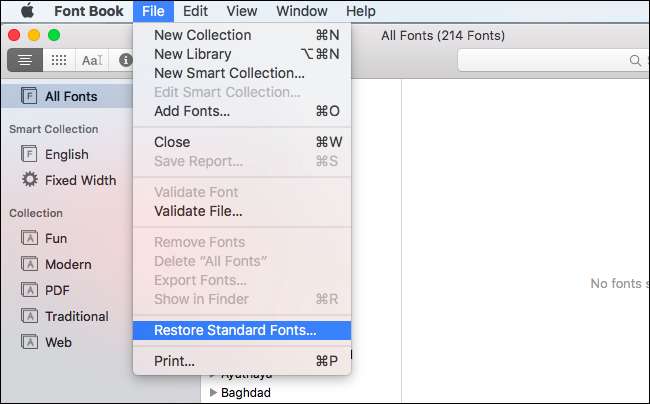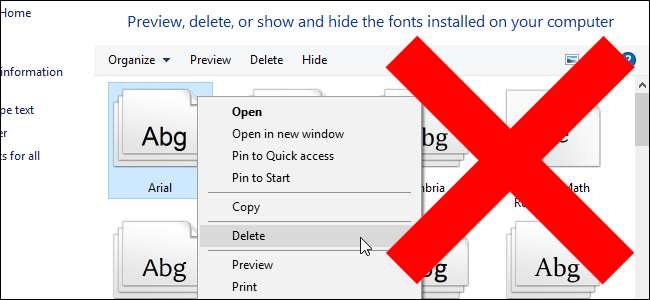
آپ نے اسے پی سی کی کافی مددگار سائٹوں پر دیکھا ہے۔ "اپنے کمپیوٹر کو تیز کرنے کے لئے فونٹس کو ان انسٹال کریں!" اس مشورے پر عمل نہ کریں – یہ ایک خرافات ہے . فونٹ کو غیر انسٹال کرنا کسی خاص مسئلے کو ٹھیک کرنے کے لئے دشواریوں کا ازالہ کرنے کا ایک ٹپ ہے ، نہ کہ آپ کے کمپیوٹر کو تیز کرنے کے لئے عمومی کارکردگی کا ایک ٹپ۔
یقینی طور پر ، ہزاروں فونٹ لگانا ایک برا خیال ہے
متعلقہ: 10 ونڈوز ٹویکنگ افسران کو ختم کر دیا گیا
جیسا کہ بہت سے افسانوں کی طرح ، یہاں سچائی کا گانٹھ ہے۔ آپ انسٹال نہیں کرنا چاہتے بھی آپ کے کمپیوٹر پر بہت سارے فونٹس ، جو چیزوں کو کم کرسکتے ہیں۔ ونڈوز ، میک ، یا لینکس پی سی پر ہزاروں اضافی فونٹ لگانا شروع کریں اور آپ کو نمایاں طور پر سست روی کا سامنا کرنا پڑے۔
اگرچہ ، فونٹ عام طور پر آپ کے کمپیوٹر کو کم نہیں کریں گے۔ بہت سارے فونٹس رکھنے سے بوٹ کے عمل کو تھوڑا سا سست پڑسکتا ہے کیونکہ یقین ہے کہ یہ فونٹس میموری میں لادے ہوئے ہیں۔ لیکن آپ کو دوسرے حالات میں بہت سارے فونٹس نظر آئیں گے۔ مثال کے طور پر ، ورڈ پروسیسرز جیسے ایپلی کیشنز کو شروع ہونے میں غیر معمولی طور پر طویل وقت لگ سکتا ہے۔ ایپلی کیشنز میں موجود "فونٹ" مینو کو ظاہر ہونے میں اور عام طور پر آہستہ ہونے میں کافی وقت لگ سکتا ہے۔
آپ ممکنہ طور پر اس سست روی کو 1000 سے زیادہ فونٹس پر دیکھنا شروع کردیں گے۔ پہلے سے طے شدہ فونٹس اور یہاں تک کہ مٹھی بھر اضافی فونٹ جو آپ انسٹال کر سکتے ہیں یقینی طور پر کچھ بھی سست نہیں کریں گے۔ ونڈوز 10 کے ایک نئے سسٹم پر ، ہم دیکھتے ہیں کہ 78 فونٹ – نمبر فونٹ کنٹرول پینل کے نیچے ظاہر ہوتا ہے۔ ان فونٹس میں سے کچھ کو ان انسٹال کرنے سے آپ کے کمپیوٹر کو تیز نہیں کریں گے۔ یہاں تک کہ اگر ہم سیکڑوں فونٹ دیکھیں ، تو یہ ٹھیک ہوگا۔

صرف بے ترتیب فونٹس کو ختم کرنا شروع نہ کریں!
یہاں تک کہ اگر آپ نے بہت زیادہ فونٹ انسٹال کر لئے ہیں اور وہ آپ کے کمپیوٹر کو سست کررہے ہیں تو ، آپ کو فونٹ ایک ایک کرکے حذف کرنے کی ضرورت نہیں ہے۔ کسی بھی مشورے کو نظرانداز کریں جو آپ کو اپنے فونٹ فولڈر میں جانے اور فونٹ کو حذف کرنے کا کام بتائے۔ البتہ ، اگر آپ نے مخصوص فونٹ انسٹال کیے ہیں اور آپ کو یاد ہے کہ آپ نے کون سے انسٹال کیا ہے ، تو آپ ان کو ایک ایک کرکے حذف کرسکتے ہیں۔ لیکن صرف فونٹ کو بڑی مشکل سے حذف کرنے کی کوشش نہ کریں۔
اگر آپ بہت سارے فونٹس کی وجہ سے سست روی کا سامنا کر رہے ہیں تو آپ کو صرف اپنے ونڈوز یا میک سسٹم کو اس کی ڈیفالٹ حالت میں دوبارہ ترتیب دینا چاہئے۔ یہ آپ کے کمپیوٹر پر نصب کسی بھی تیسری پارٹی کے فونٹ کو حذف کردے گا اور ڈیفالٹ سسٹم فونٹ کو بحال کرے گا۔ ایک بار پھر ، آپ کو زیادہ تر حالات میں ایسا نہیں کرنا چاہئے ، خاص طور پر اگر آپ کا کمپیوٹر ٹھیک سے کام کر رہا ہو۔ تیسری پارٹی کے پروگرام اپنے فونٹ انسٹال کرسکتے ہیں جو وہ استعمال کرنا چاہتے ہیں ، اور ڈیفالٹ سیٹ کو بحال کرنے سے وہ ہٹ جائیں گے۔
تاہم ، اس سے وہ پہلے سے طے شدہ سسٹم فونٹ بحال ہوجائیں گے جنہیں آپ نے حذف کردیا ہوسکتا ہے اگر آپ ماضی میں اس بری مشورے پر عمل پیرا ہوتے ہیں ، تو یہ کسی بھی طرح مفید ٹپ ہے۔
ونڈوز کے ڈیفالٹ فونٹس کو کس طرح بحال کریں
ونڈوز پر اپنے فونٹس کو پہلے سے طے شدہ حالت میں دوبارہ ترتیب دینے کیلئے ، فونٹ کنٹرول پینل کا استعمال کریں۔ یہ عمل ونڈوز 7 ، 8 ، 8.1 ، اور 10 پر کام کرتا ہے۔
ایک کنٹرول پینل ونڈو کھولیں اور ظاہری شکل اور شخصی> فانٹ کی طرف جائیں۔
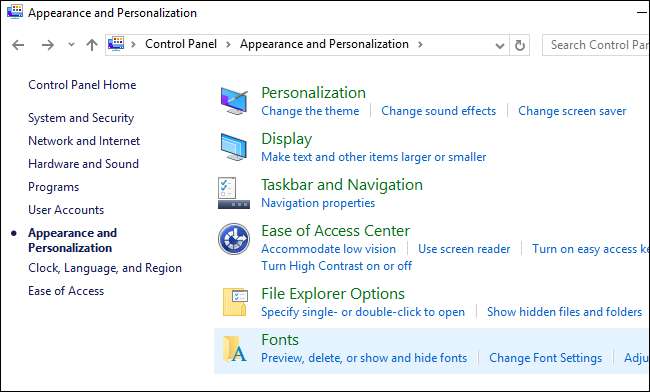
ونڈو کے بائیں جانب "فونٹ کی ترتیبات" پر کلک کریں اور پھر "ڈیفالٹ فونٹ کی بحالی کی بحالی" کے بٹن پر کلک کریں۔ آپ کے فونٹس کو ونڈوز کے ساتھ آنے والے ڈیفالٹ پر دوبارہ ترتیب دیا جائے گا۔
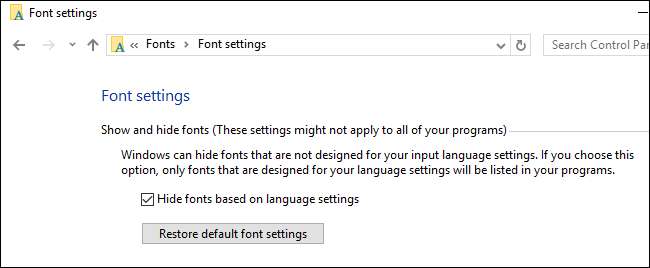
اپنے میک کے ڈیفالٹ فونٹس کو کیسے بحال کریں
میک پر اپنے ڈیفالٹ فونٹس کو بحال کرنے کے لئے ، فونٹ بک ایپلی کیشن کا استعمال کریں۔ اسپاٹ لائٹ سرچ ڈائیلاگ کھولنے کے لئے کمانڈ + اسپیس دبائیں ، "فونٹ بک" ٹائپ کریں ، اور اسے کھولنے کے لئے انٹر دبائیں۔
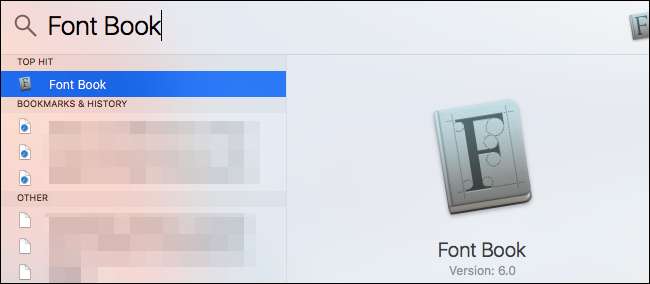
فونٹ بک میں "فائل" مینو پر کلک کریں اور "اسٹورڈ اسٹورڈ بحال کریں" کو منتخب کریں۔ آپ کے فونٹس کو MacOS میں شامل ڈیفالٹ پر دوبارہ ترتیب دیا جائے گا۔